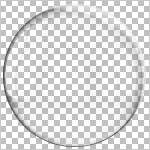Grundlagen
Für die Darstellung von Materialien auf Objektoberflächen in Echtzeit sowie in Renderings verwendet EasternGraphics das physikalische Rendering. Im Folgenden lernen Sie das physikalische Rendering (physically based rendering oder kurz PBR) kennen.
Sie erfahren die wesentlichen Grundlagen des PBR und werden in seine Parameter eingeführt. Auch Hinweise und Beispiele zum Anlegen von Materialien nach dem PBR sowie Tipps zum Umgang mit alten Materialien finden Sie im Weiterführenden.
Ihre bereits vorhandenen Materialien werden automatisch für das PBR konvertiert. Sie müssen diese also meist nicht überarbeiten. Welche Anpassungen in einigen Fällen dennoch notwendig sein könnten, erfahren Sie hier.
Grundlagen: Physikalisches Rendering
PBR simuliert, was geschieht, wenn Licht auf eine Oberfläche trifft: Ein physikalisch korrekt beschriebenes Material interagiert mit Licht auf unterschiedliche Arten: Es wirft Licht zurück (Reflexion), bricht es (Refraktion) oder schluckt es (Absorption). Für uns ist ein Material sichtbar, weil es einfallendes Licht reflektiert. Alternativ nehmen wir auch Materialien wahr, die selbst Licht aussenden.
Unter natürlichen Bedingungen wird Licht nicht zu hundert Prozent absorbiert, reflektiert oder gebrochen – alle Materialien bewegen sich in dem Spektrum zwischen diesen Extremen.
Materialeigenschaften und Interaktion von Licht und Material
Die drei oben genannten grundsätzlichen Möglichkeiten der Interaktion von Licht und Material werden auch durch die Materialeigenschaften gesteuert.
•Der spekulare Anteil der Reflexion wird direkt an der Oberfläche zurückgeworfen.
•Diffuse Reflexion entsteht durch Streuung innerhalb des Materials: Lichtstrahlen dringen ein Stück weit in das Material ein und werden in verschiedene Richtungen abgelenkt.
•Metalle reflektieren ausschließlich spekular, Nichtmetalle überwiegend diffus.
•Je nach Materialbeschaffenheit dringen die Lichtstrahlen tiefer in das Material ein. Sie werden entweder durch das Material hindurchgeleitet (Transparenz), innerhalb des Materials zurückgeworfen (Transluzenz) oder vom Material geschluckt (Absorption).
|
|
|
|
|
Spekulare Reflexion |
Diffuse Reflexion |
Transparenz |
Transluzenz |
Absorption |
Eigenschaften des Lichts und Interaktion von Licht und Material
Zusätzlich zu den Materialeigenschaften werden auch die physikalischen Eigenschaften des Lichts beim PBR integriert.
•Nach dem Grundsatz der Energieerhaltung wird nie mehr Licht reflektiert, als einstrahlt. Ein – nicht selbstleuchtendes – Material wird der Beleuchtung der Umgebung entsprechend dargestellt.
•Die Menge der reflektierten Lichtstrahlen ist vom Blickwinkel abhängig. Dieser sogenannte Fresnel-Effekt beeinflusst zum Beispiel, ob Glanzpunkte auf der Oberfläche in der Farbe des Materials erscheinen oder sich einem weißen Ton annähern.
•Die Werte der verschiedenen Parameter des Materialmodells sind linear.
Auf den zuvor erörterten Grundlagen basiert die Implementierung des neuen Materialmodells im pCon.planner.
Die Eigenschaften des Lichts werden über den Shader simuliert und sind nicht direkt durch den Benutzer beeinflussbar. Die Materialtypen und deren entsprechenden Materialeigenschaften sind die Hebel für die Erstellung physikalisch stimmiger Materialien. Wie Sie physikalisch korrekte Materialien im pCon.planner anlegen, erfahren Sie in diesem Kapitel.
Mit dem Dialog Materialien im pCon.planner legen Sie verschiedene Materialien an. Wir haben für Sie einige wichtige Hinweise zusammengetragen:
•Erstellen Sie Materialien direkt im pCon.planner, um zu physikalisch korrekten Ergebnissen zu gelangen.
•Nutzen Sie Materialien in einer aktuellen Version des pCon.planners beziehungsweise in einer aktuellen Version Ihrer pCon-Anwendung. Ältere Versionen des pCon.planners können das Aussehen der Materialien negativ beeinflussen.
•Wir empfehlen Ihnen, eine der Vorlagen aus dem Dialog Materialien auszuwählen: Ob Glas, Metall, Nicht-Metall, selbstleuchtendes Material oder auf diesen Kategorien basierende vorbearbeitete Materialien – dort finden Sie die passende Basis für Ihre eigenen Kreationen.
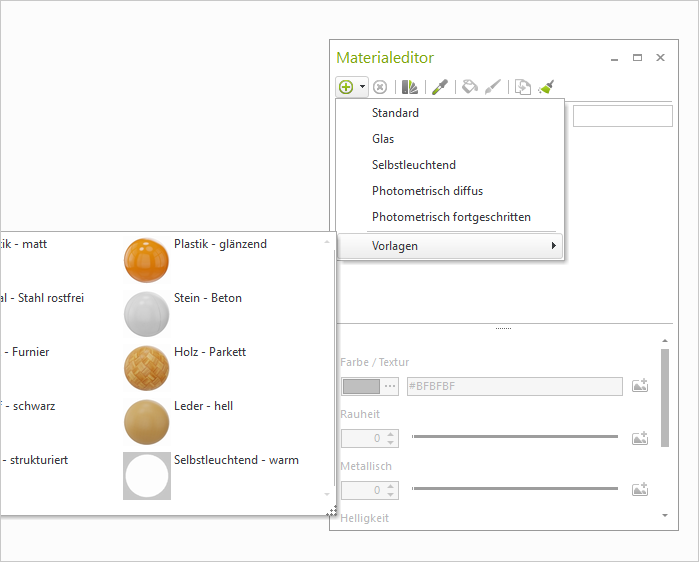
Physikalisch korrekte Materialien können in besonders hellen Bereichen kontrastärmer erscheinen als beabsichtigt. Das Verhalten tritt im Darstellungsmodus Realistisch oder auf OSPRay-Bildern auf. Die fehlende Sättigung liegt jedoch nicht im Material selbst gegründet, sondern ist darstellungsbedingt und wird durch eine zu helle Umgebung hervorgerufen. Beachten Sie dazu die folgenden Hinweise:
•Wechseln Sie in den Darstellungsmodus Texturiert, um während des Planens Materialien und Texturen in originaler Darstellung zu betrachten.
•Beim Rendering mit OSPRay verwenden Sie die Einstellungen zum Farbton-Mapping, um Helligkeit und Kontrast im Bild anzupassen.
Konvertierung alter Materialien
Materialien, die vor dem pCon.planner 8.0 angelegt worden sind, werden automatisch auf das neue Modell konvertiert. In seltenen Fällen können dennoch Änderungen notwendig werden:
•In einigen Fällen glänzen Materialien stärker als in früheren Versionen des pCon.planners. Justieren Sie die Rauheit im Dialog Materialien nach.
•Eventuell werden Metalle nicht als solche erkannt (dies kann zum Beispiel bei Chrom der Fall sein). Für diese Materialien stellen Sie im Dialog Materialien den Regler Metallisch auf 100%.
Möchten Sie diese Änderungen nicht im pCon.planner vornehmen (zum Beispiel im Zuge der OFML-Datenanlage), empfehlen wir Ihnen den Export als MAT-Datei:
1.Öffnen Sie das Hamburgermenü in der oberen rechten Ecke des Dialogs Materialien.
2.Öffnen Sie das Untermenü Filter. Setzen Sie einen Haken bei Schreibgeschützt. Die Materialien Ihrer OFML-Artikel werden nun angezeigt.
3.Wählen Sie das betroffene Material im Dialog Materialien aus.
4.Öffnen Sie mit einem Rechtsklick das Kontextmenü.
5.Klicken Sie Exportieren.
6.Wählen Sie OFML-Material als Dateityp aus.
Im Anschluss bearbeiten Sie Ihr Material wie gewohnt außerhalb des pCon.planners.
•Normal Maps aus Texturen erzeugen: https://www.smart-page.net/smartnormal/
•Bilder unter CC0-Lizenz zur Bearbeitung als Texturen unter: https://pixabay.com/de/ (CC0 beim jeweiligen Bild angegeben)
•Farbwerte ermitteln, Hexadezimal und RGB: https://www.farb-tabelle.de/de/farbtabelle.htm
•Reflexionseigenschaften nach Metallart: https://refractiveindex.info/